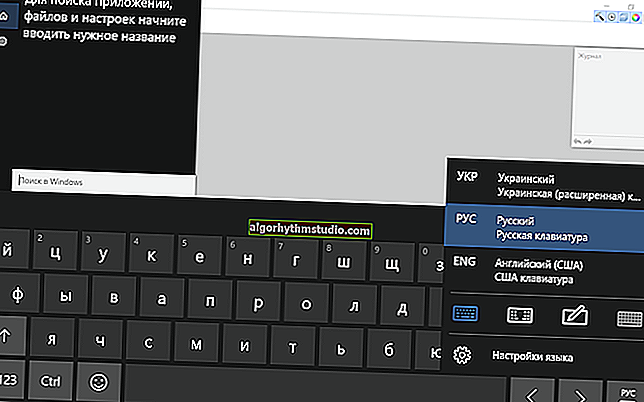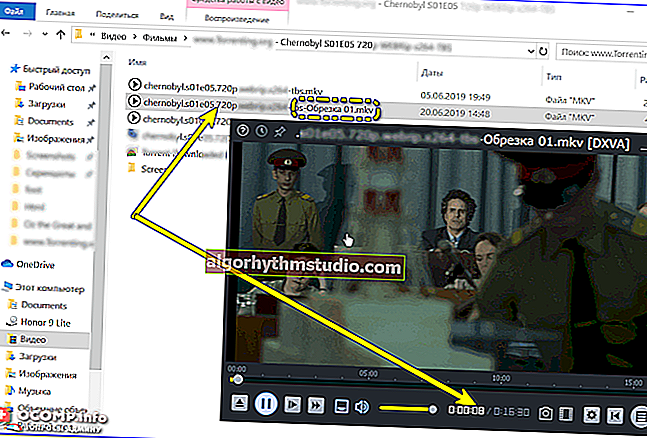Як зробити нескінченний зациклений відео-ролик або Коуб (який важить раз в 5-10 менше GIF-картинки)
Доброго часу доби!
Останнім часом спостерігається досить велика популярність коротких відео: серед них можна знайти не тільки забавні ролики про котиків (для підняття настрою ☝), але і досить корисні інструкції (не все ж можна показати на фото / зображенні).
До речі, подібні короткі ролики часто називають Коубі (навіть є однойменний сайт: //coub.com/ , аналогічний сервісу «Vine» від компанії «Twitter»).
До чого це я? Подібні нескінченно-зациклені ролики досить легко створювати самостійно (як приклад - див. Превью до цього запису: "Постой паровоз ...").
І в цій замітці хотів запропонувати один з найбільш доступних способів, як це можна зробити новачкові (причому, це буде файл, який важить в 5-10 разів менше якоїсь GIF-анімації ?).
І так, ближче до теми ...
*
Покрокове створення зацикленого відео (Коубі)
КРОК 1: вибір ПО для обробки відео
Для початку нам потрібен багатофункціональний відеоредактор, який дозволить відкривати будь-які формати відео, вирізати з них потрібні фрагменти, обробляти їх і зберігати в особливий формат WebM (це файл-контейнер для стисненого відео-контенту, розробленого спеціально для Інтернету на основі HTML5).
WebM дозволяє стиснути ролик набагато ефективніше, ніж якби це була GIF анімація. До того ж, цей формат зараз "сприймають" практично всі сучасні браузери і відео-хостинги.
Під ці завдання я б порекомендував зупинитися на "Відео-Монтажі" (у нього є всі ці функції). Посилання нижче.
*
Відео-Монтаж
Сайт розробника: //video-editor.su/

Простий і багатофункціональний редактор відео російською мовою. Завдяки його покрокового інтерфейсу, з програмою легко розібратися і можна прямо з першого ж разу створити своє перше відео. В общем-то, нижче на своєму прикладі я покажу як це зробити ... ✌
*
КРОК 2: додавання відео та обрізка фрагмента
І так, після установки і запуску програми виберіть створення нового проекту, а після погодьтеся на авто-установку формату зображення (зазвичай, використовується 16: 9).

Новий проект (Відео-Монтаж 9.25)
Далі знайдіть фільм або відео (з якого ви хочете вирізати фрагмент для свого Коубі) і додайте його в проект. Доданий відео відобразиться на доріжці в нижній частині вікна. Див. Скріншот нижче. ?

Додати відео та фото (Відео-Монтаж 9.25)
Тепер потрібно вирізати з відео потрібний нам фрагмент:
- для цього слід знайти початок потрібного нам моменту і розділити ролик на 2 частини;
- потім знайти кінець потрібного фрагмента і знову розділити ролик (тобто він стане складатися з 3-х шматочків ?).

Знаходимо початок і кінець потрібного фрагмента і поділяємо його
Після, зайві шматки (які нам не потрібні) слід видалити. Для цього достатньо натиснути по ним правою кнопкою мишки і вибрати відповідну функцію. ?

Видалити частину ролика

Залишиться тільки наша вирізана частина ...
*
КРОК 3: ефекти і поліпшення
При необхідності в розділі "Ефекти" ви можете додати на ролик якісь цікаві стилі. Наприклад, зображення можна злегка затінити / освітлити, надати йому чорно-білий колір і т.д. Ефектів в програмі досить багато.

Ефекти і поліпшення
У розділі "Текст" можна накласти цікаву або пояснювальний напис над зображенням (зазначу, що шрифти є різні, не складно підібрати під будь-яку колірну гамму відео).

текст
Ну і не можна не відзначити вкладку "Покращення" - завдяки комплексному авто-поліпшенню та стабілізації зображення можна істотно підвищити якість зображення (особливо помітна різниця, якщо воно було знято на стару домашню камеру).

Покращення в Відео-монтаж 9.25
*
КРОК 4: додавання фонової музики
Що стосується музики - то "Відео-Монтаж" пропонує два варіанти: або скористатися їх готової колекцією, або додати щось своє з диска.
В общем-то, тут все настільки просто, що не потрібно доп. коментарів: достатньо клікнути по меню "Файл" , а потім вибрати опцію ... ?

колекція музики
До речі, якщо ви хочете зробити ролик без музики - то серед стандартної колекції звукові файли, виберіть і додайте "Тишу" .

тиша
*
КРОК 5: збереження і вставка зацикленого відео
Після того, як ролик був обрізаний, на нього було додано текст, застосовані ефекти поліпшення і т.д. - можна перейти безпосередньо до його створення і збереження.
Для цього клікніть по кнопці "зебргели відео" і виберіть варіант "Створити відео в інших форматах" .

Зберегти відео в інших форматах
Далі вкажіть, що вам потрібен формат "WebM (VP9)" (див. Приклад на скріншоті нижче ?).

WebM (VP9)
Після задайте дозвіл (розмір кадру) і бітрейт (якість). Зверніть увагу, що в залежності від виставлених параметрів - буде змінюватися розмір файлу (програма заздалегідь прораховує його ще до початку конвертації).

Створити відео (вибір якості стиснення)
В общем-то, сам процес кодування досить швидкий (на мій ролик було потрібно не більше 30 сек.).
До речі, розмір для такого відео досить компактний - всього 1,8 МБ (набагато менше, ніж якщо б я зробив GIF).

Всього-то 1,8 МБ
*
Тепер пару слів про те, як з подібного файлу зробити зациклений нескінченний ролик
Вам потрібно завантажити таке відео на який-небудь хостинг, наприклад:
- //webm.red/
- //webmshare.com/
- //coub.com/
Далі, отримавши пряме посилання на своє відео (Direct Link), вам залишиться підредагувати злегка код, представлений нижче (я виділив фрагмент, в який вам потрібно вставити своє посилання замість моєї):
Після, цей код можна вставити в будь-яку форму html (наприклад, при написанні коментарів на сайтах, створення топіків на форумах, при оформленні особистих сторінок і т.д.) - і ву-а-ля, зациклена відео готово (примітка: я розглянув код для беззвучного варіанти)! Приклад нижче.
Втім, багато сервісів дозволяють вставляти відео формату WebM як ролики з популярних сервісів (та й браузери автоматично створюють форму відтворення, див. Приклад нижче).
//ocomp.info/wp-content/uploads/2019/09/Nikulin-postoy-parovoz-1.webm*
На цьому, власне, сьогодні все ...
Всім вдалих відеороликів!
?
Перша публікація: 01.10.2019
Коригування: 15.11.2020